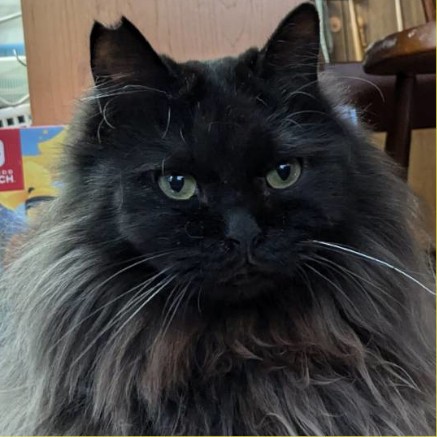
僕の名前はぐんです。この家に来る前は野良猫でした。とある保護団体に捕獲/保護されたときは、人生終わった!と思ったけど、意外と良い人たちで、僕と一緒に暮らしてくれる家族を探してくださいました。謝々(=^・^=)/
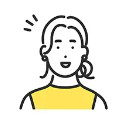
ぐんちゃん良かったね。お幸せにね(^o^)!!
それで、ぐんちゃんのパパのブログは何を書いているの?読んでもちっとも分からないんだけど..

ゴメンにゃんね。パパに聞いたところ、主に「Webアプリのプログラミング」だそうです。プログラミングしようとする人には良いけど、そうでない人には読んでもしょうがないね。これから、僕がゆっくり分かるように説明していきます。
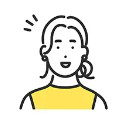
ぐんちゃんありがとう。お願いしますね。
はじめに
プログラムを組むお仕事には商品に組み込む「組み込み系」や物理や化学などの計算をする「シミュレーション系」、または業務を効率化したり生産性を向上させるような「業務アプリ」などがあります。ここでの「Webアプリ系」とはインターネットを介して、Webブラウザ上で動作するアプリケーションのことです。
Google ChromeのようなWebブラウザから閲覧・操作できるので誰でも簡単に始められます。そのためにはWebサーバーの知識や、クライアントとしてのWebブラウザの知識、それを繋ぐインターネットの知識やセキュリティ対策など幅広く学習していく必要があります。これから順不同で気の向くまま説明していきたいと思います。急がれる方は他のネットや書籍で調べた方が早いと思います。
ネットワーク
TCP/IPプロトコル
プロトコルとは決まりごとのことで、機器やプログラムは決まったルールで作られます。TCP/IPは4層構造となっていて、各層には専門の役割がありますが、完全に独立ではなく相互に関連して動きます。
TCP/IP 階層図
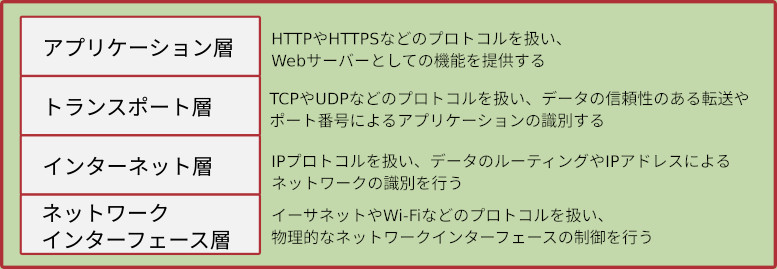
TCP/IPプロトコルとは一つのプロトコルではなく多くのプロトコルからできています。初めてのWebプログラムでは、取り敢えずHTTP/HTTPSプロトコルとポート番号だけ押さえおけば大丈夫かと思います。
あと必要なのは通信するためのサーバーを準備することです。最初は学習用、開発用に内部でサーバーを準備して、それと通信できるようにプログラムを組む練習をします。
クライアント/サーバーシステム
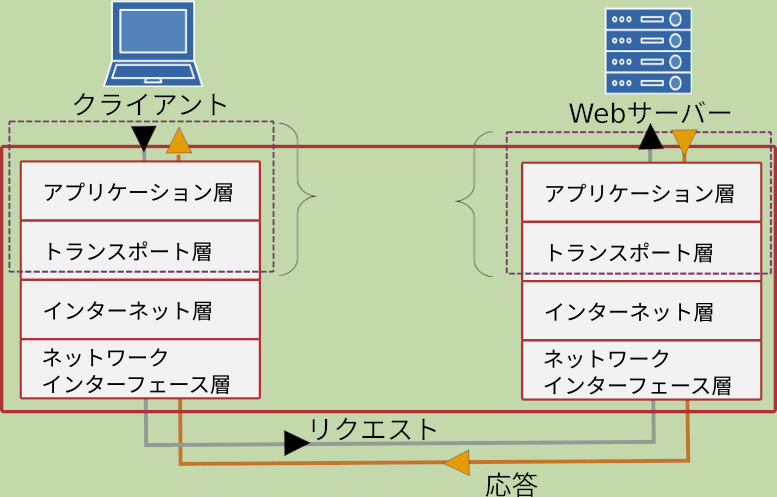
アプリケーション層ではWebページやWebアプリケーションの処理を行います。トランスポート層では安定した通信が行えるようにしたり、ポート番号でアプリケーションの識別を行います。どのポート番号を使うかは分からないとプログラムが動作しないので、最低限この層までは理解が必要でしょうか。
インターネット層はOSのカーネルが行います。またネットワークインターフェース層はOSのカーネルとデバイスドライバが担当する範囲です。
OSについて
Web開発には特にUbuntuがお薦め
2025年2月28日
下位の層はOSに任せておけば良いのですけど、普段どんなOSを使っていますか?Windows10でしょうか、Macでしょうか?Linuxというのもあります。LinuxにはUbuntu、CentOS、Debian Linuxなど色々ありますが、初心者にお薦めはUbuntuで、私はいつもUbuntu22.04を使っています。
Ubuntuは2年に1度、偶数年の4月に「長期サポート版(Long Term Support:LTS)」がリリースされます。バージョン番号は西暦下ふた桁と月を使って「YY.MM」で表現されます。Ubuntu22.04は2022年04月にリリースされたもので、サポート期間も5年と長いのも特徴です。
サポート期間はセキュリティアップデートが提供されますので、安心して利用できます。現時点の最新版はUbuntu24.04ですが、Ubuntu22.04からUbuntu24.04へのUpgradeも自分でできます。全て無料で、Windowsのように7から10とか、10から11とかにアップグレードする度に必要なパソコンの仕様が上がり、買い換えないといけなくなったりしません。同じパソコンスペックで動作し続けることができます。
但し、Windowsでしか動作しないアプリやOffice系アプリ(Word,Excelなど)使いたい場合はWindowsにしてください。Excelと互換のあるアプリ(LibreOffice Calc)もありますが、機能や使い易さはやはりExcelの方が上かと個人的には思います。
TCP/IPプロトコル
アプリケーション層
2025年3月1日
代表的なプロトコル
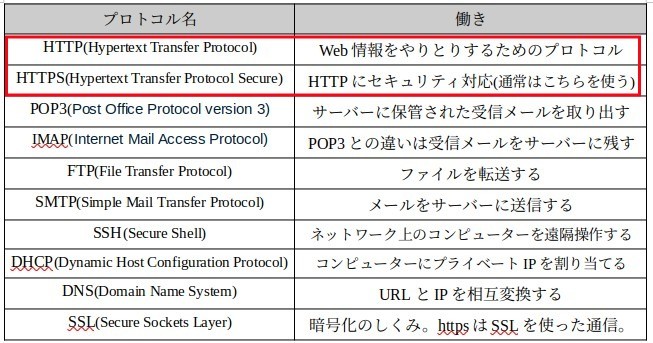
Webアプリの通信で使うプロトコルはHTTP/HTTPSです。ローカル環境ならHTTPでも大丈夫です。よく見れば メール送受信のプロトコルもあります。普段よく使うLINEのプロトコルはここにはありません。LINEのプロトコルは「SPDY 2.0」といってWebページの読み込み速度を上げるために、Googleが開発したものです。HTTPとも互換があり、現在のHTTP/2の基盤となったプロトコルです。
もし友人か誰かから「LINEとメール何が違うの?」と聞かれたら、それは「プロトコルが違う」というのが良いかもしれません。
また、もしレンタルサーバーを借りるようになると、FTPやSSHを使う機会が増えると思います。
あるいは、Webブラウザ上からメール送信したいときもありますね。その時はメール関連のプロトコルを使うことになります。
DNSやDHCPは無いと困ります。これらは人知れずバックグラウンドで動作しています。
TCP/IPプロトコル
トランスポート層
2025年3月3日
トランスポート層のプロトコル

綿密なやり取りで正確にデータ送受信しているのがTCPで、殆どこのプロトコル上でアプリが動いています。UDPは多少データが欠落しても高速に送信したい時に使います。良くあるのが動画配信で少しぐらいデータが欠落しても画像に少しノイズが入る程度なら我慢できますよね?。
インターネット層
インターネット層のプロトコル
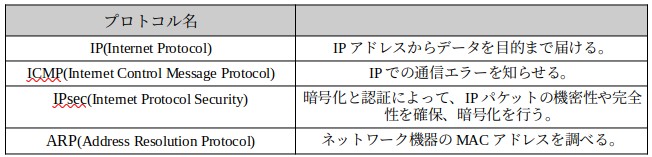
パソコンのネットワークといえば必ず出てくるのがこのIPアドレスですね。重複することなく一意に識別できるので、世界中に届けることができます。詳細を見れば成る程と思えるのですが、数式も出てきて専門家でもないと覚える気もしません。
最低限知っておくことは、IPアドレスには世界で唯一の「グローバルIPアドレス」と、各家庭や職場内のルーターから外に出ていかない内輪の範囲で自由に使える「プライベートIPアドレス」があるということです。プライベートIPアドレスは適当に割り当てて良いので、実際どの機器のものなのか識別するために、機器のMAC(Media Access Control)アドレスと紐付けています。MACアドレスは製造段階でメーカーが付けるもので、これも「グローバルIPアドレス」と同じくユニークな値です。
ここら辺はARPプロトコルが行っています。
因みに、Bluetooth接続はユニークなMACアドレス同士で行われます。
TCP/IPプロトコル
ネットワークインターフェース層
2025年3月4日
この層はハードウェアの取り決めで、規格に則った機器でないと繋がらないよ、と云うことです。色々細かいことが取り決めされていますが、詳細は省きます。身近なものとしてはWiFi機器はどうでしょうか。無線LANの正式な規格名はIEEE802.11といいます。
規格一覧

2.4GHzと5GHzがありますが、速度は5GHzの方が速いですが、障害物があると届きにくいという難点があります。自宅がWiFiが1階でご自分の部屋が2階で使っているなどで電波が届き難いと感じたら、2.4GHz帯に切り替えてみてください。
また、Wi-Fi6対応のスマホもたくさん発売されていますが、WiFi機器もスマホも両方対応していることを確認して使ってくださいね。
WiFiセキュリティ
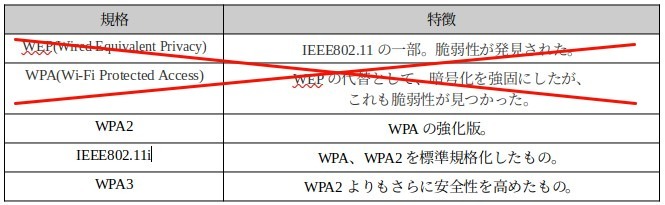
普段機器側面に貼られた英数字の列からなるパスワード(PSK、パスフレーズとも云う)を打ち込んで使用しています。こんな短いパスフレーズで暗号化しても大丈夫なのかなと思うかもしれませんが、MACアドレスや乱数などとも組み合わせて暗号化したり、それ以外にも工夫しているので、盗聴のリスクは少ないと思います。また、WPA(Wi-Fi Protected Access)も数字が大きい方がセキュリティが高いのでWPA2かWPA3を使いましょう!!
Webサイトの基本
Webサイトを見る流れ
2025年3月5日
今まで説明してきたプロトコルに従って日頃webサイトを見ています。Webサイトを見るとは「WebサーバーからHTML(Hyper Text Markup Language)ファイルや画像データを読み込んで、ブラウザ側で人間が見て分かるように解析」したものを見ているということになります。HTMLは見た目は言語らしくないのですが、Webプログラミングには必須の言語です。
また、Webサイトには「静的(Static)サイト」と「動的(Dynamic)サイト」があります。
「静的サイト」とはWebサーバー上に予め保存されているWebページの事で、「動的サイト」とはWebサーバーにリクエストする毎に、データベースの値を読みに行ったりして、修正が加わり動的に作成されたWebページの事です。「静的サイト」と云っても、JavaScript言語で動的に画面に変化を与えることができます。
また、見た目を綺麗にするCSS(Cascading Style Sheets)もあります。CSSは文字の大きさや色、フォントの種類、背景色や文章全体の配置を決めたりします。
どうでしょうか?興味は湧いてきたでしょうか。急にこんな話でてきたら普通は面倒くさいと感じますよね😢。これを理解しないとプログラムできないの(●`ε´●)💢?と思われると思いますが、最初は何も考えず、いろいろなコード見て、自分で作ってみて動作すれば、徐々に物作りに通じる喜びが湧いてきます。
2025年3月15日
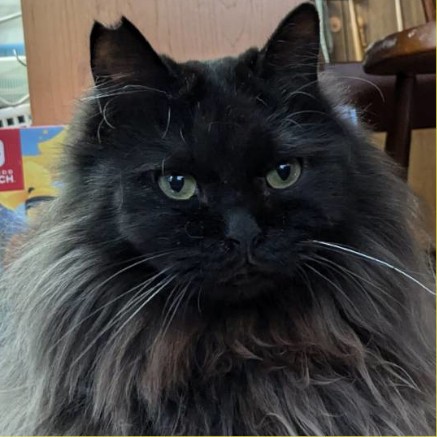
どう?お姉さん。なんとなく伝わったかにゃ?
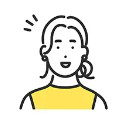
丁寧に説明してくれて有難う〜💗
でも、やっぱりよくわかんない😢
普段スマホで済ませているし、自宅にはパソコンは1台しかなく、しかもあまり使ってもいないのよねー。
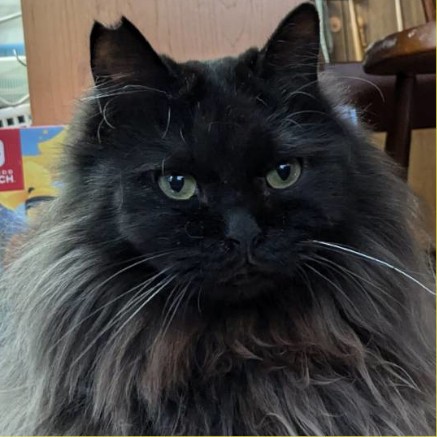
そうなんですか。それだとあまり興味も沸かないし無理ないっすね。そのパソコンがもしWindows10なら2025年10月にサポートが切れるから、Windows11に入れ替える必要があるよ。Windows11はさらに高いスペックのパソコンを要求するけど、そのパソコンは大丈夫かな?
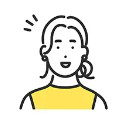
パソコンのスペックなんて分からないよー
どうしよう〜かな!?
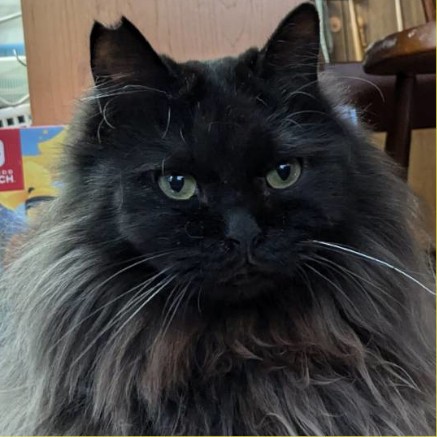
うん分かった!今からパパに相談してくるね。ε≡≡ヘ( ´Д`)ノ
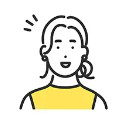
あれー!ぐんちゃんもういなくなった!
Windows11に代わるパソコン
Debian(デビアン)系Linux(リナックス)の薦め
2025年3月18日
改めて、無料で使えるOS(Linux)を紹介します!!
長年使ってきた経験上、初心者にお薦めはやはりUbuntu(ウブンツ)とQ4OS(Debian Linux)です。UbuntuはDebianをベースに作られている上に、多くのLinuxディストリビューションはUbuntuをベースに作られています。どちらも初期設定で必要なアプリケーションが一緒にインストールされますので、インストールすれば直ぐに使うことができます。特に初心者にはQ4OS(Aquarius)がお薦めです。
Ubuntuの最新はUbuntu 24.04 LTSです。LTSはLong Term Supportの略で5年間のセキュリティアップデートとメンテナンスアップデートが提供されるバージョンで、長期に渡って安心して使えます。
Q4OSのサポート期間も、長期サポート(LTS)版として最低5年間保証されています。
無料で長期サポートも付いて、安心して使えるなら「これでしょ!!」と思うのですが、パソコンに不慣れな方には「パソコンで何をするの?」「何ができるのか?」と思われていると思いますので、徐々に興味を持って頂けるように日記を書いていくことにします。
Office系の事務処理に慣れる
インストールすれば自動で「LibreOffice」がインストールされます。これはこれでMicrosoftのofficeとも互換があり便利なのですが、お世辞にも使いやすいとは言えません。使ってみて、階層が深く、どこに欲しい機能があるのか探すのが面倒になりました。ExcelやWord、PowerPointを使ってきた人には、より互換性のある方が習得も速いので、WPS Office 2をお薦めします。
参考サイトはこちら
WPS Office Linuxに最適なOfficeソリューション

- Presentation(= PowerPoint)が不要なら
「Personal Edition」の¥4,190(税込み)が良いでしょう。 - Writer(= Word)、Spreadsheets(= Excel)、Presentation全部付けて
「Standard Edition」を選択しても¥5,690(税込み)です。
※但しこれはWindows、Macのみで、今紹介しているLinux向け
「WPS Office 2 for Linux」は、全て無料で使えます!!
「WPS Office 2 for Linux」の悪い(修正して欲しい)所
漢字変換が少し変で、入力したい箇所で漢字変換されず、少しだけ離れた所で変換され、選択/確定して初めて、入力したい箇所に書き込まれます。一瞬目隠しされているような感じがして使い難さを感じます。
漢字変換の違い
Libre Writer/Word系の漢字変換
入力箇所で分かるように
変換されています。
WPS Writerは、入力箇所とは少し異なる所で漢字に変換されています。
WPS Spreadsheetsでグラフ作成
Excelとの比較
2025年3月21日
操作感はほぼExcelと同じ感覚で使えます。大きな違いは、自動化にマクロが使えないと云うことぐらいで、マクロを利用したファイルは正しく動作しない場合があります。
ここではある雑誌に記載されていた簡単なデータを使って、グラフを作成してみました。実際に操作してみないと良さは分からないと思いますが、結果だけ示すとExcelと同じグラフがWPS Spreadsheetsでも難なくできました。これは凄い!
LibreOffice Calcでは、どこを弄れば良いのか分からず途中で断念しました。😢
グラフ作成で比較
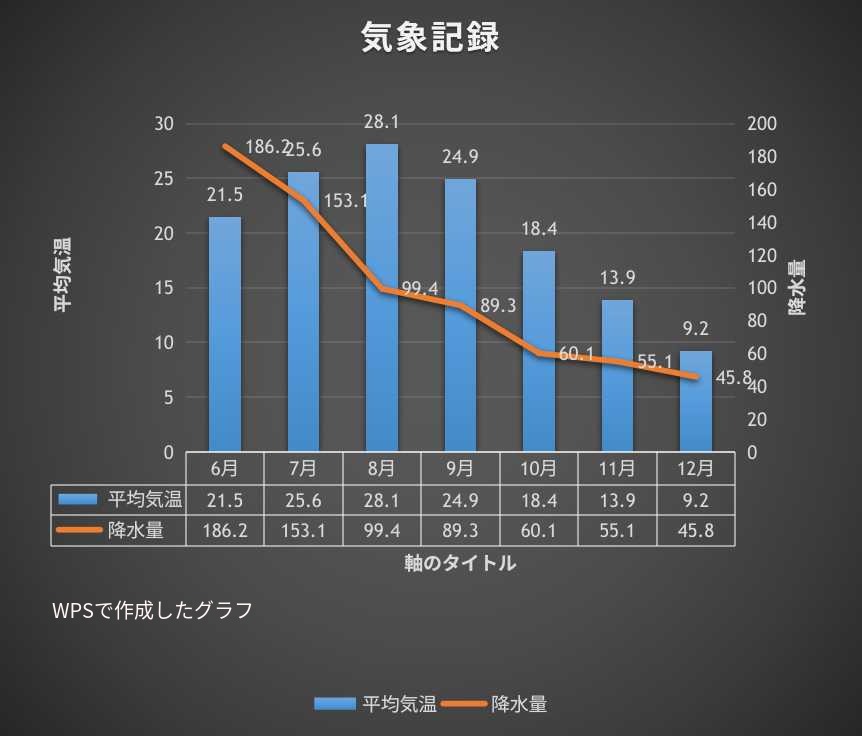
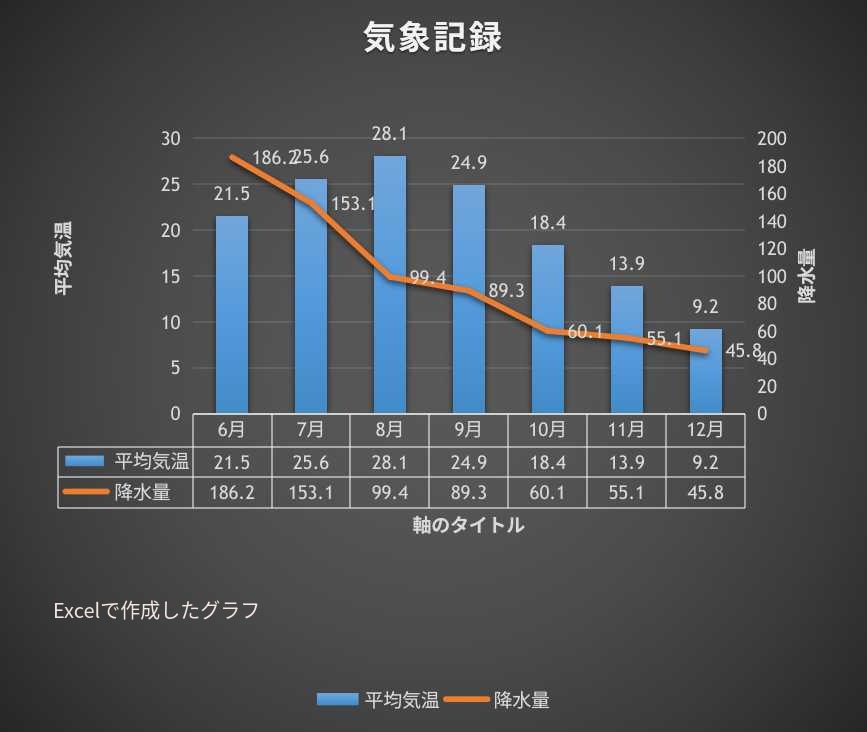
※)同じ結果を並べても意味がないのですが、「Excelと全く同じことができた!」と、少し感動しました。
WPS SpreadsheetsとWriterとの連携
仮のアンケート結果をグラフにして、グラフを付けて報告書を作成することを考えます。SpreadsheetsもWriterなどの複数アプリが、タグで別れているだけなので、探す手間もなく連携作業も簡単です。
仮の報告書
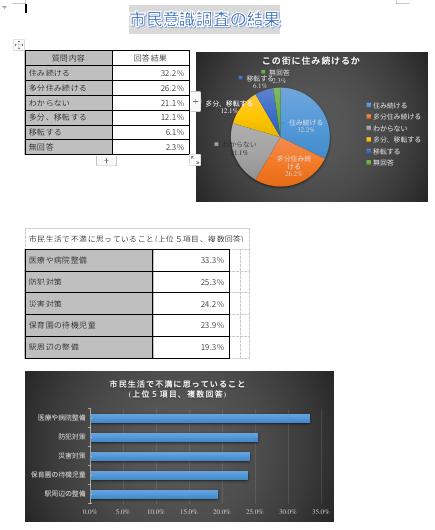
※)レイアウトはあまり良くないかもしれませんが、グラフをテーブルの横に置いたり、上下に置いたりできます。
WindowsとLinux(Q4OS)との対応アプリ一覧
Windowsで有料なソフトもLinuxでは無料であることが多いです。GimpやInkScapeもかなり高機能であり、しかも無料なのでしっかり学習して使いこなしていけば、きっと役に立つと思います!
ご参考まで

Windowsアプリも使える
最新版のWine10.0をインストール(Debian Linux 12)
2025年3月25日
Wineとは「Wine Is Not an Emulator」(エミュレーターではない)の頭文字で、Linux上でWindowsアプリを起動できるようにしてくれるアプリです。これはWindowsアプリが発行するAPIコールをLinuxが理解できるシステムコールに変換する仲介役(互換レイヤー)の役割を担い、Linux上でもOSの違いを意識せず使えるようにしてくれます。簡単に云うと、これをインストールしておけば、Windows時代に使っていたアプリで、Windowsにしか対応していないアプリであっても、今後も使っていくことができる可能性があるということです。素晴らしい😯👏
例えば、Windows時代に良く使っていて重宝しているアプリに"JTrim"(Free)があります。これは画像処理アプリで色々なことが出来てとても使い易いです。わざわざ"GIMP"を使うまでもない時に、「JTrimがあればなぁ」と思ってましたので、今もインストールして使っています。
JTrimの起動画面
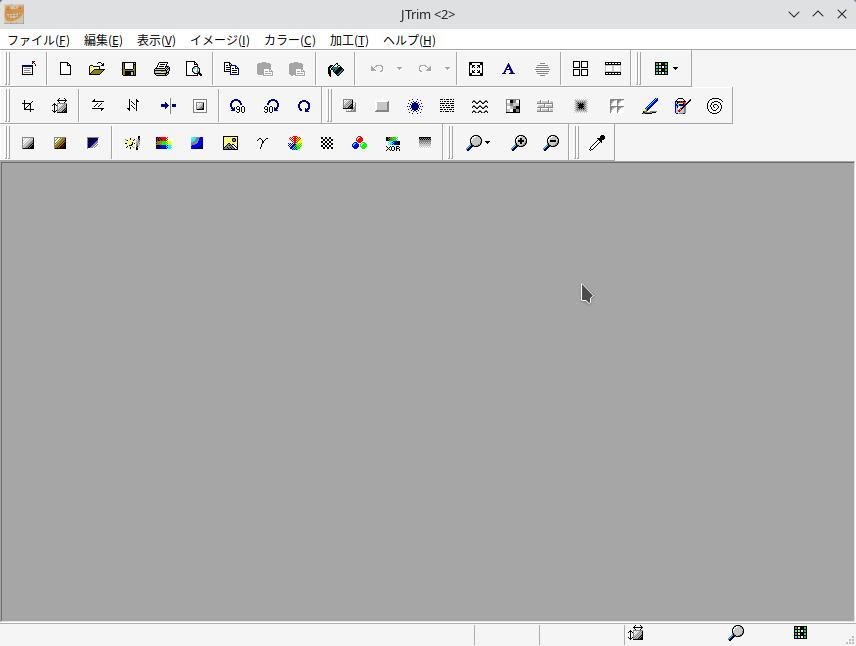
但し、これは完璧な仮想環境ではないので、動作するものもあれば、動作しないものもあります。過度の期待は禁物で先ずは試してみるのが宜しいかと思います。
長所(こんなことまでできる)
画像をコピー&ペーストして簡単な処理を"JTrim"で行って、その結果をまたコピーして、WPS OfficeのWriterに貼り付けて使うということが、簡単にできます。
何か当たり前のように聞こえますが、OSが違うので普通は出来ません。Windowsアプリが異なるOSであるLinux上でもシームレスに使えるので作業も捗ります。
注意点
Wine-10.0は2025年1月21日にリリースされた最新版です。これをインストールするにはDebianであればLinux 12が必要です。Q4OSが最新版であることを確認してインストールしてくださいね。
ここでひと休みです。
2025年3月29日
3月ももう終わりか〜 今日は一緒に休みましょう!
Wine-10.0の凄いところ
なんと云っても使いやすい
2025年4月3日
古いDebian Linux 11でソフトウェアセンターからインストールすると、wine-5.0あたりがインストールされます。そこではWineのフロントエンドアプリを起動してそこから操作するので、1枚なにか挟んだ感じで操作しないといけないので、初心者の方は「なんか操作が難しい」と感じるかと思います。もちろん無料でそこまでできるのだから感謝すべきですが、Wine-10.0だとそういった違和感も一気に吹き飛びます。物凄く洗練された感じです。感謝して、有り難く使わせて頂きたいと思います。
アプリのインストールと起動
インストール
Windowsアプリのインストーラをダウンロードして、Wine上で実行します。その実行の仕方は普段使っているファイルマネージャーでフォルダを開き、該当するファイルを「右クリックで選択」→「Wine Windows プログラムローダーで開く」を選択すれば、インストーラが起動します。
起動
起動には2通りあって、(1)先ほどを同じ、ファイルマネージャーで開いて、「右クリックで選択」→「Wine Windows プログラムローダーで開く」で起動する方法。
(2)デスクトップ上にアイコンが作成された場合。その時は、それをダブルクリックすれば起動できます。
実行例
(1) フォルダ内の該当ファイルを右クリックして起動する方法
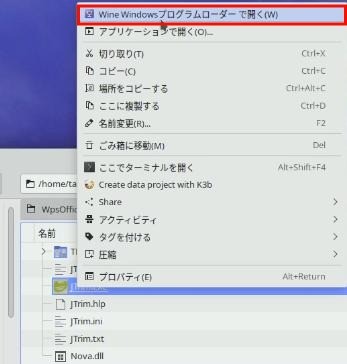
(2) デスクトップ上にアイコンが作成された場合、ダブルクリックで起動。

この例ではNotePad++をダブルクリックして起動
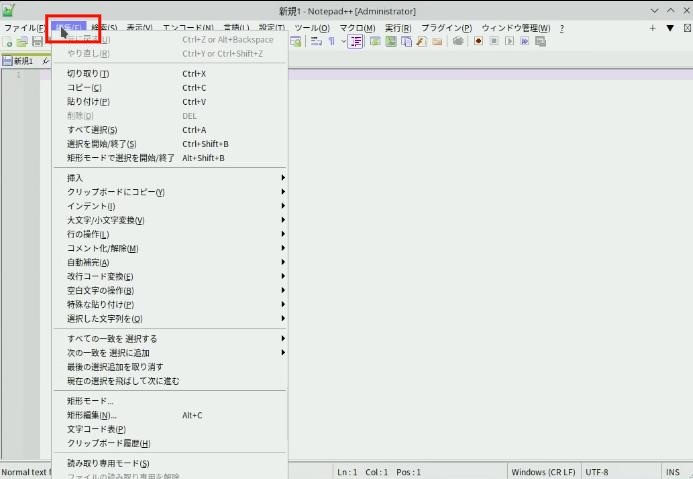
Linuxで普段使っているファイルマネージャーから操作できますので、Windowsアプリであることを忘れるぐらいです。
アプリの削除
削除は少し面倒かもしれません。必要なものだけインストールして使った方が楽かもしれませんが、どうしても削除したくなった場合は以下の手順で行ってください。
アプリ削除方法
(1) GUIで本体の削除(GUI画面が起動されます)
wine uninstaller(2) デスクトップアイコン削除
cd ~/.local/share/applications
sudo rm ./<アプリ名>.desktop(3) プログラムメニューから削除
cd ~/.config/menus/applications-merged
sudo rm ./'<アプリ名>.menu'スマホファーストから見たパソコン
ここまでの整理
2025年4月5日
Windows10は2025年10月14日にサポートが切れます。サポート終了後は、Microsoft からのセキュリティ更新プログラムやテクニカルサポート、無料ソフトウェア更新プログラムの提供が停止されます。そのまま使い続けても構わないのですが、セキュリティー的に問題があり自己責任で使わないといけません。
Windows11にアップグレードするとなるとまた、パソコンスペックが上がり、そのままでは切り替えが出来ない可能性もあります。ハイスペックパソコンを新規購入したら済む話なのですが、お金をかけてまでパソコンをする気にはなれない人もいます。
そこで低スペックパソコンでもインストールできて(パソコンの買い替え不要で)セキュリティーサポートもあるLinuxパソコンをお薦めしてきました。Windowsと同じようなOffice系も使えるし、Windowsアプリに代わる各種アプリも充実している上に、Windowsでしか動作しないアプリも使える仕組みも提供されています。お金掛けずにここまでできるなんて、使わない手はないかと思います。もっと例を上げていくと...
スマホとデータを共有する
- Microsoftのスマート連携機能とよく似た機能として、KDE ConnectとかZorin Connectなどがあります。スマホからパソコンを操作したり、逆にパソコンからスマホを呼び出して「どこに置いたか忘れた」スマホを探し出すこともできます。これらはパソコン側には最初からインストールされていますので、スマホ側に専用のアプリをインストールすれば良いだけです。勿論、スマホで撮った写真や動画なども簡単にパソコン側に保存することができます。
- MTP(Media Transfer Protocol)によるファイル転送方法:1.ではWiFi環境が必要ですが、これは必要なものはUSBケーブルだけですので、とてもシンプルです。しかし、セキュリティ上の制限でアクセスできないデータも多々あり不便です。WiFi環境がない環境で、MTPしか他に選択肢がない場合の「救済手段」として役に立つことがあります。
- samba(サンバ)によるファイルサーバーを活用する。古くて新しい方法で、ファイルの共有はお手の物です。MTPよりも高速ですが、こちらもWiFi環境が必要です。
以上は状況と目的次第で選べば良いのですが、使用頻度が大きいものとしては、やっぱりスマホで撮った画像や動画を共有、保存することだと思います。その前提で話せばやっぱり3.のファイルサーバーによるクライアント/サーバー方式かなぁと思います。一旦サーバーを設定すれば、どのスマホ、どのパソコンからでもクライアントとしてアクセスできて、データの一元管理もできます。
Q4OSの面白いところ
こんな事もできる
2025年4月25日
仲良し
やれやれ...
この尻尾、
じゃまにゃん!
Q4OSの意外な長所
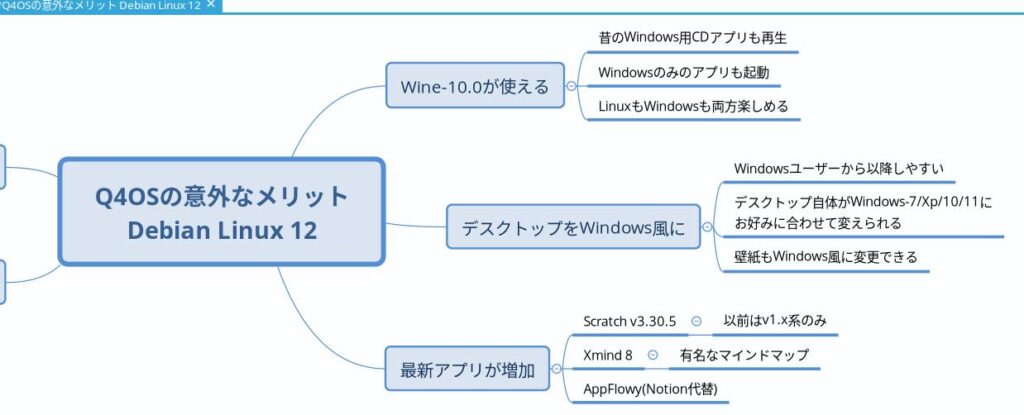
- デスクトップをWindows10風にして使える!⇨急にLinuxに変更すると抵抗があるかもしれません。そこで外見をWindows風そっくりに入れ替えることで、とても親しみやすくなります。操作感もばっちりです。
- 最新のアプリも増加!⇨以前のOSでは使えなかったアプリも気軽に使えるようになっています。Scratchもv3.x系はWindowsのデスクトップでは使えましたが、以前のLinuxではv1.xしか使えなく物足りなく思っていました。マインドマップが描けるXmindも同じ様にWindows時代では使っていましたが、以前のLinuxでは使えなかったと思います。
普段スマホしか使わない人がパソコンを使いたいと思う時は、大きな画面で軽快に作業したいと思う時ぐらいでしょうか?それでも圧迫してきたスマホの容量を下げたいと思うときは、パソコンの大容量HDDに期待が高まります。これはクラウドストレージと同じですが、大容量となるとそれだけでもそこそこの費用が発生しますからね。
セキュリティの問題
Wineを使えば、古いアプリも再現できますが、セキュリティに気を付けてください。
古いVersionのWindowsアプリには、既知のセキュリティ脆弱性が多数存在する可能性があります。この脆弱性を利用しWineを介して、Debianのシステムコールを実行させ、予期せぬ動作を引き起こす可能性はあります。
また古いCD-ROMのアプリも当時既に存在していたマルウェアが潜んでいる可能性もゼロではないので、CD-ROMの出所や信頼性を慎重に判断し、実行するようにしましょう。
※) Wine-10.0は2025年1月21日にリリースされた最新の安定版ですので、現時点では安心して使うことができます。
※) セキュリティ的に最も安全な方法は、Linux上に仮想環境を作って、そこにWindowsをインストールして使うことです。この場合パソコンのCPUやメモリなどのリソースが要求されますので、手持ちのパソコンスペックで充分かどうか分かりませんし、初心者には少し難易度が高いです。
お久しぶりです
2025年5月1日
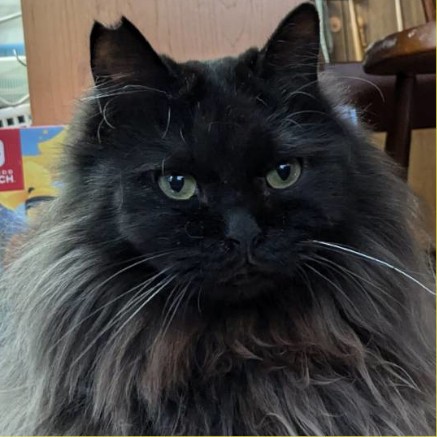
どう?お姉さん。でもなんか久しぶりですね!!
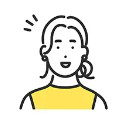
そうね、ぐんちゃんは元気だった?
私の愛猫が大きな病気になって入院してたの。😢
だからあまり見れてなくて、ごめんね。今から見まーす。
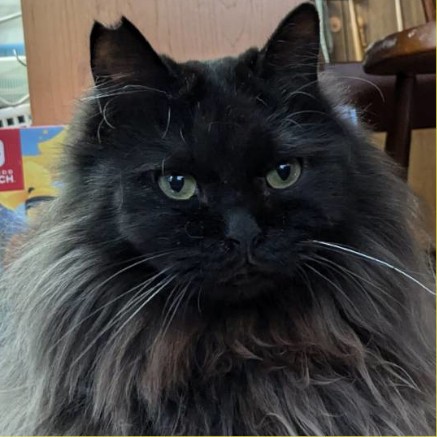
そうだったんだ!! びっくりにゃんです。
じゃ、それどころじゃないですね。
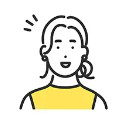
まーね😫 でもまたちゃんと見とくね。
ところでホームページの作成って簡単?
少しやってみたい気がするの。。
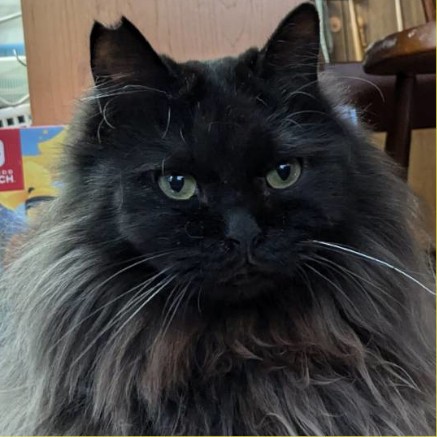
おっと、了解です。
それはパパも喜ぶと思うから相談してくるねε≡≡ヘ( ´Д`)ノ
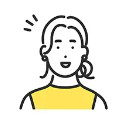
ぐんちゃん...暫く見ないうちに可愛くなったなぁ😀
初めてのホームページ作成
その1)ノーコードWeb制作ツール
2025年5月12日
探せばいろんな方法があって、Webプログラムのことが良く分からない初心者でも、コードを書かずにドラッグ&ドロップでサイト構築できるものが多数あります。サーバーを用意しなくても良いし、ドメインも借りられて、しかも無料から始められるので、お試しに良いかもしれません。
探すと結構ありました。
- Wix(ドラッグ&ドロップでデザイン可能)
- Jimdo(簡単な操作でサイト構築)
- STUDIO(日本発でデザイン性が高い)
- Google Sites(完全無料でシンプルサイト、独自ドメイン設定不可)
- Webflow(高度なアニメーションやレイアウトが可能、SEO対策やCMS機能が充実)
- Strikingly(シングルページサイト向けで、ランディングページなどに最適)
順番に試して見たい気もしますが、ここではWixの使い方を紹介します。E-mailで簡単に登録できて、すぐに利用できます。有料版/無料版があります。
有料版プラン
2025/05現在キャンペーン期間中で半額となっていますが、目安として月額3,000円弱程度、パーソナルでも月額1,300円しますね。
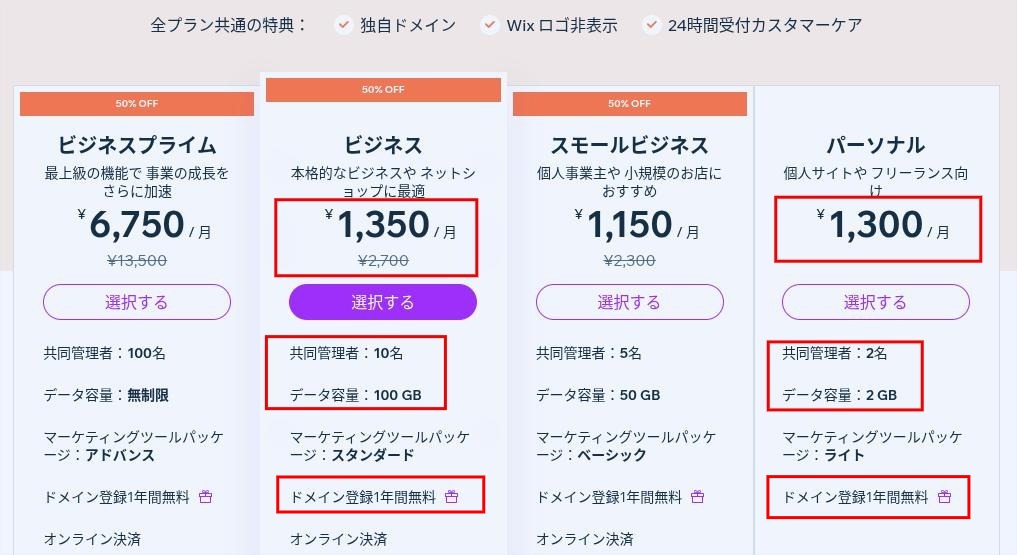
無料版について
Wixの無料版は説明の中で、「500MBのストレージと1GB の帯域幅を利用できます。」とあります。500MB(<2GB @パーソナル)って少ないように見えますが、1サイト作る容量の制限で、サイト自体は無料版でも無制限に作れます。デザインに拘って画像や動画を多用すると500MB超えるかもしれませんし、サイトの読み込みにも時間がかかるので要注意です。
また、1GBの帯域幅というのは、インターネット接続においてデータを転送できる容量のことを指します。簡単に言うと、サイトの閲覧者がページを読み込んだり、コンテンツをダウンロードしたりする際に使用できるデータの量です。
画像や動画などの大きなファイルを多く含むページは、データ転送量が増えて帯域幅を早く消費します。有り難いことですが訪問者数が増えたりすると、あっと言う間に上限に達するかもしれません。
上限に達すると、サイトの表示が遅くなったり、または一時的にアクセス制限がかかる可能性もあります。しかし、これは有料版には無い項目ですので、問題になるようなら有料版に切り替えると良いですね。
E-mailを登録して実際に使ってみました。
この記事はWordPressを使っていますので、ノーコードWeb制作ツールは今回初めて使います。
Wixの公開までの流れ
- サイトの種類を選びます
- どのような業種のサイトを考えているか。
フィットネス系、ファッション系、フード系、ダイエット系、ビジネス系、スムージー系などあります。
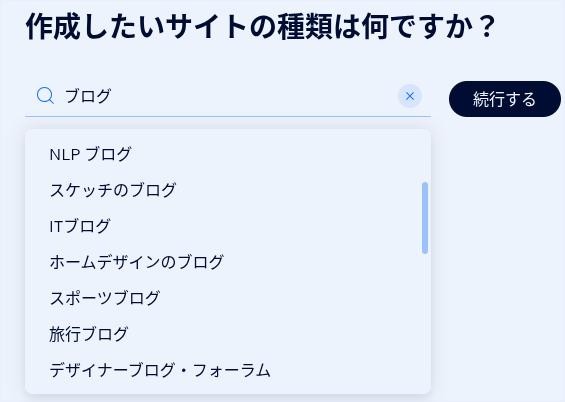
- サイト名を決める
- このサイト名がURLに入りますので結構重要です。無料プランでは、
"https://メールアドレス.wixsite.com/<ここで決めたサイト名>" で公開されます。
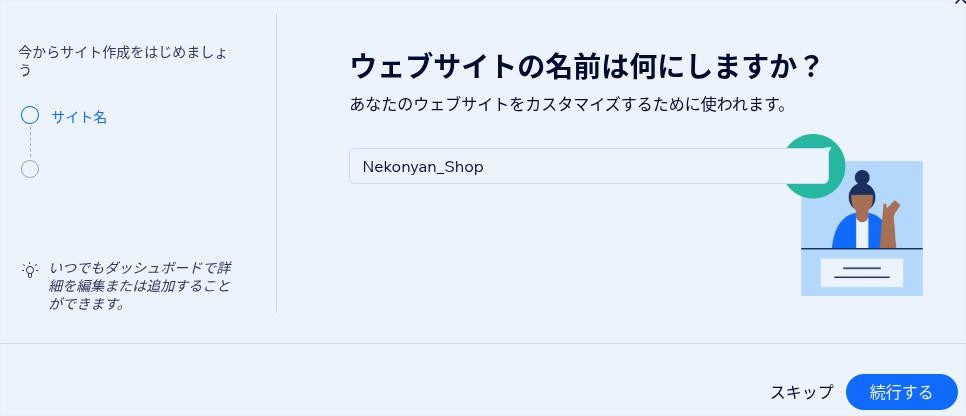
- サイト目的を決める
- ニーズに応じたツールと機能を選べます。
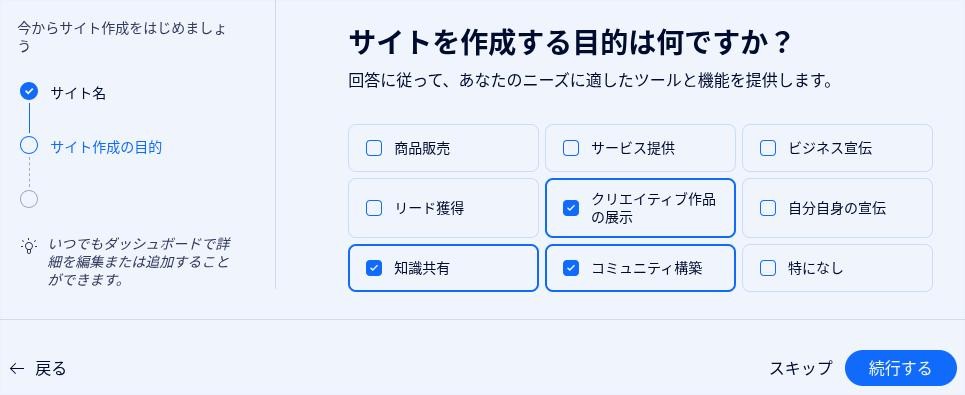
- 目的に応じたアプリを追加
- 問い合わせフォーム、インスタの写真や動画も掲載するアプリなどを追加。
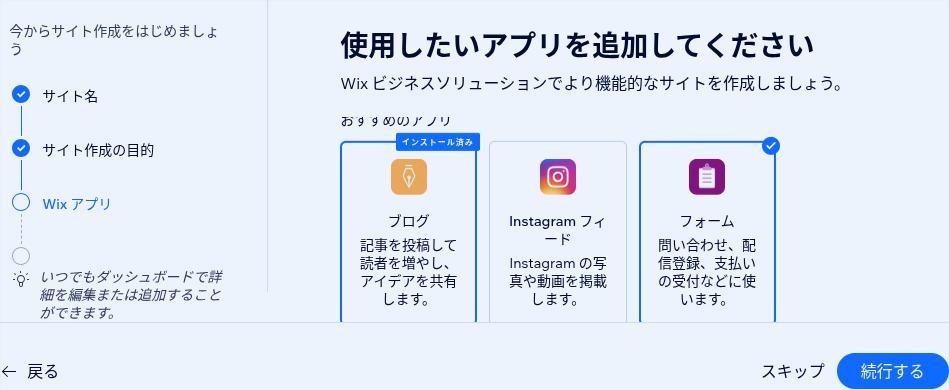
- 準備完了⇨ダッシュボードを選択します
- ここでは何もしません。
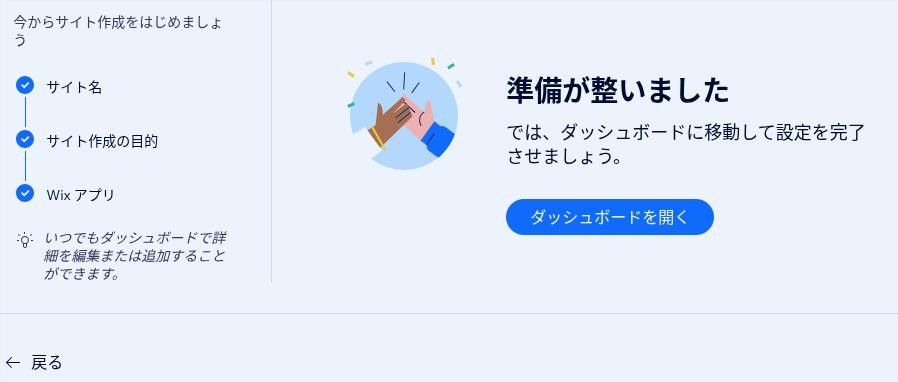
- ダッシュボードが開く
- サイト毎のダッシュボードが開く。ここから細かい作業を進めていきます。
ネットショップの開設もGoogleマップの配置も簡単にできるようです。
「公開」ボタンをクリックするまで公開されませんので、色々試してください。
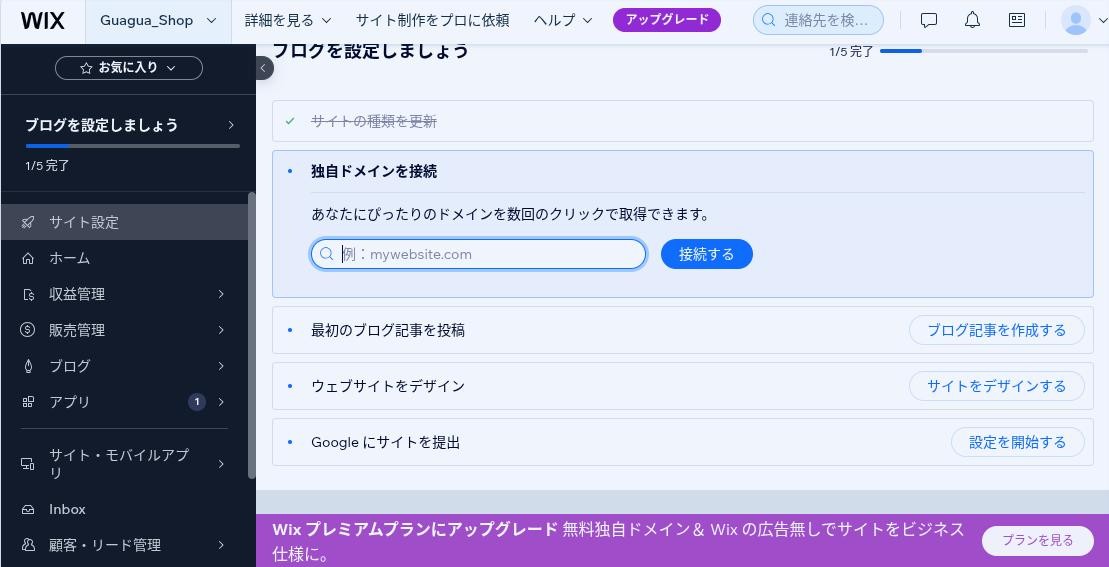
メリット
- 施設紹介の画像や動画が多いサイト、イベントの紹介や予約サイトなんかには良いかもしれません。
- Wixは900種類以上のテンプレートがあり、細かいカスタマイズが可能。
- 基本的なSEO対策の設定は可能。
- 無料から始められるので、ホームページのイメージを色々試しながら掴むことができるかも。
- 特別な環境設定不要。
デメリット
- 無料版には広告用バナーが入ります。また、少し前にも説明しましたが、500MBのストレージと1GB の帯域幅の制限が付きます。
- 個人向けの有料版パーソナルプランでも月額1,300円と少し高め。
- ドメイン登録1年間無料となっていますが、2年目移行はドメイン更新料が加算されます。
- 料金はドメインの種類(.com、.netなど)や契約期間によって異なりますが、通常のドメイン更新料は 約1,500円〜3,500円/年(価格は変動する可能性があります)程度で、その分上乗せされますので要注意です。
なんかWixの宣伝みたいになりましたが、全くの初心者であれば試してみても良いかもしれません。😁
初めてのホームページ作成
Wixを初めて使ってみた感想
2025年6月4日
無理しないでね〜♥

900種類以上のテンプレートから探すのは大変ですが、まず眺めてみました。画像はとても綺麗で、もしそこにスマホで取ったような写真と差し替えたら、全体としてバランスがとれるのかと心配になるぐらいです。
また、どれがしっくりいくかは、「如何に目的を持って探すか」ですね。自分は何を訴求したいのか?どういった目的でホームページを作りたいのか?を明確にしましょう。
ひと先ず、テンプレートから探すのをやめて、関連ビデオを見て少し基礎を学習しました。。
なんと白紙のテンプレートから始める事ができる事を知り、その方が余計な邪念が入らず良いかもです。
白紙のテンプレートは「ヘッダー」と「セクション」、「フッター」の3つあるだけです。主なコンテンツは「セクション」部分に配置するのですが、一つの「セクション」領域を使うと、必ず「セクション」を追加してください。「セクション」の上にコンテンツを置くのがルールのようです。
この「ヘッダー」、「セクション」と「フッター」の存在を意識しながら作成します。
コードを触ったことがない人には不明な用語が出てきますが、使いながら慣れていくしかありません。ここで少しだけ用語の説明をしておきます。
用語説明
- ノーコードとは:ボタン一つ取っても、buttonタグを書いて置くだけでは、ダサいボタンにしかなりません。そこに色付けしたり、グラデーション付けたり、形を変えたり、大きさを変えたりお好みに応じてスタイルを変えたくなります。
それをCSSでスタイリングするのですが、そういったコードを一切書かなくても、部品として用意してくれているので、そこから好きなボタンを選んで、ドラッグ&ドロップするだけでブラウザ画面に配置できるようになっています。そういった手法をノーコードって云います。 - セクションとストリップ:セクション上のコンテンツの移動は大変ですが、セクションにストリップを貼り付けてその上にコンテンツを作成すると、移動が簡単になります。下の方に書いていたコンテンツをトップに持くなどの編集が簡単にできます。
コンテンツを料理に例えると、セクションは「テーブル」で、「ストリップ」はお盆に相当します。テーブルの上の料理は運び難いですが、お盆に載せておくと、簡単に持ち運べます。 - パララックスとは:日本語に訳すと「視差」を意味する言葉で、ホームページのデザイン(見た目)をスクロールする度に立体的に表現したり、動きを出したりする際に用いられる手法のひとつです。
(※詳細はこちらをご参照ください。)
Wixはこの手のアニメーションが簡単にできるのも凄いところです。
初めてのホームページ作成
Wixを初めて使ってみた感想2
2025年6月16日
初めての首輪(・・;)
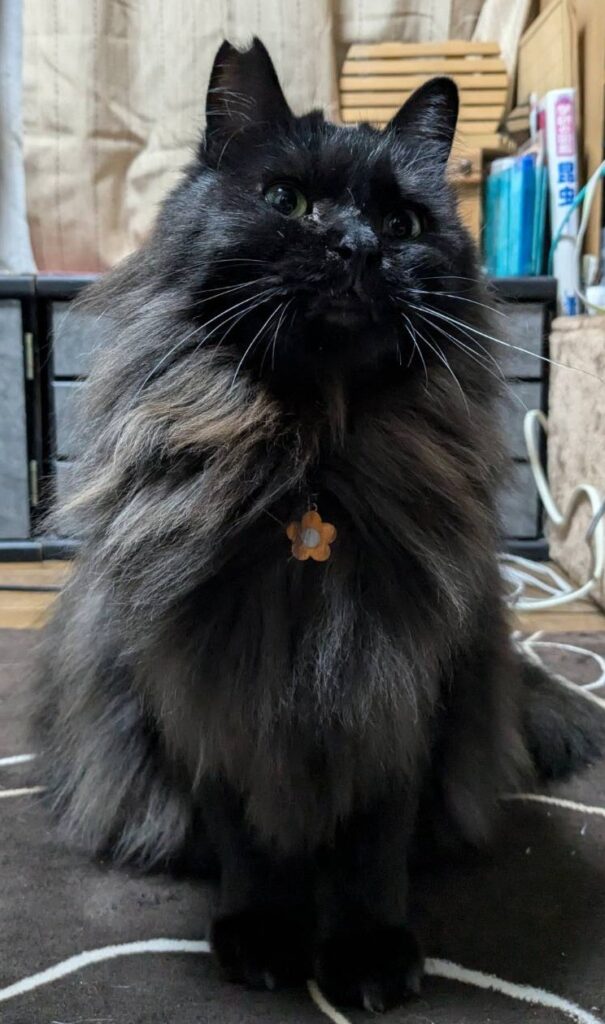
ねぇ、似合ってるかにゃ?
ちょっとしっくりこない気がする(・・;
Wixはお気に入りのデザインがあればそのまま使えて便利なのですが、テンプレートはあまり自由にカスタマイズできません。Wixはお店のホームページ作成なんかには強いと思いますが、ブログ作成向きではありません。どちらかというとブログはおまけのような機能です。
また、管理、編集、公開など全てウェブ上で行うので、自宅ネットの接続状況の影響を受けて、画面の更新がもたつき、色々試していると結構きついです。
初めてのホームページ作成
その2)WordPressで作成する
2025年6月30日
ぐんちゃんの誕生日
6/28は我が家に来て1年経過です。野良猫だったので素性は分かりませんが、満6才としてお祝いしました。もうこんなに素直で良い子に変貌です!!👏

ブログ作成なら個人的にWordPressが一番お勧めです。CMS(Content Management System)といわれるもので、MicrosoftのWordとは全く関係ありません。CMSとはHTMLなどのWeb専門知識がない方でも、簡単にWebサイトの作成・更新・運営ができるシステムのことです。
WordPressもノーコードの部類に入りますが、カスタマイズは自由にできます。WordPressは全てPHP言語で作成されており、全て無料でダウンロードできますので、ローカル環境にインストールすれば、今すぐにでも使えます。なので、自宅でネットの接続状況の影響を受けずにゆっくりと学習を進めることができますよ。
初めてのホームページ作成
WordPressのローカル環境
2025年8月12日
Windows10のサポート期間も残り3ヶ月を切りました。MicrosoftはWindows10を使っているユーザーがまだまだ多いので(というか減らないので)、条件が揃えば実質無料で1年間延長すると決めました。有料版が3年延長ですので、今後の利用状況によっては無料版も3年延長になるかもしれません。ですが、良く頑張っても最長3年で終了で、その後はWindows11に切り替える必要があります。パソコンも買い換える必要があるかもしれません。どうしてもWindowsでしか駄目な方以外は、無料のLinuxに切り替えることを再度お薦めしたいです。
楽しみにゃん
ぐん!おやつが欲しいからといって、割り込むなよ!!
先輩!おやつ楽しみですよね。
嬉しくてじっとできないっすよ。
ぐん、そわそわすんなって!!
Linuxをお薦めするもう一つの理由は、Wordpressのローカル環境にDockerコンテナを使いたいからです。これを使えば今のパソコン内の環境に影響与えず、独立して動作しますので、さっきまで稼働していたソフトが急に動かなくなるとかなく安心です。また不要と判断すれば削除すれば良いだけです。
Windowsでも使えますが、Windows上でわざわざDocker が実行できるLinux仮想環境を構築する必要ありますので、無駄なオーバーヘッドが生じます。話が少し難しくなりましたが、簡単にいえば1階建で良いものを2階建にして1階と2階を行き来するようなものです。そうであれば最初からLinuxを使えば良いと思います。
ご無沙汰しています
2025年9月16日
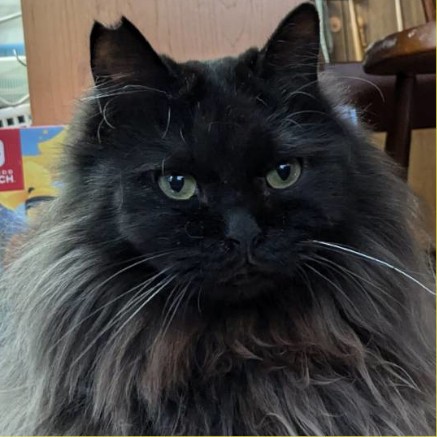
お姉さん、元気にされてますか? 久しぶりに会えて嬉しいです。
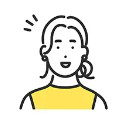
私は元気よー!ぐんちゃんは元気にしてた?
少しずつ時間をとって、ぐんちゃん日記を読んでるよ。
専門用語が多いので分かりづらいけど頑張って見てます。
で、SEO対策って何よ?
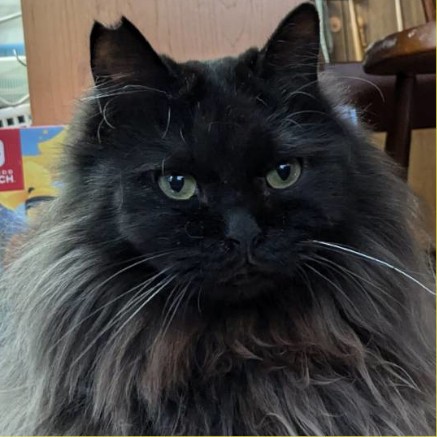
SEOとはGoogleの検索エンジンで検索されて上位に表示されるように、
コンテンツ、キーワード配置を最適化する取り組みのことだよ。
Googleは評価基準を定めて全てのサイトを正しく評価してるらしいよ。
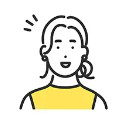
なるほど!
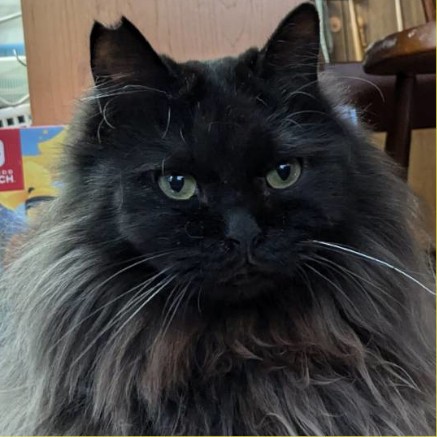
WordPressには基本的なSEO対策はできているのでユーザーも多いです。
WordPressは無料だけど、レンタルサーバー代とドメイン取得費用が必要だからね。
でもその前にWix無料版なら全て無料から始められるから、
そこから始めて慣れていくのも良いかも。Wixが気に入ったらWixでも良いしね。
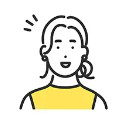
そうね、今は資格取得とか別のことで忙しいけど
気分転換にやってみようかなぁ?
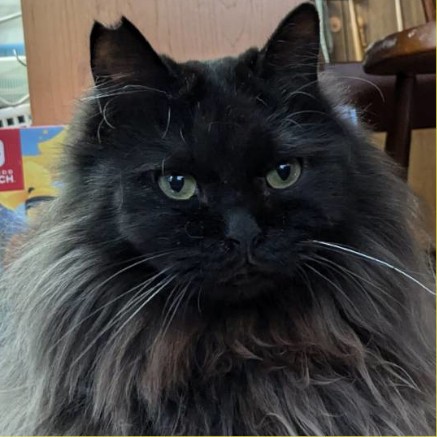
うん。だったら、Googleにインデックスされないように設定すれば、
公開しても検索に引っかからないので逆に安心して練習できるよ。
WixのSEO設定画面
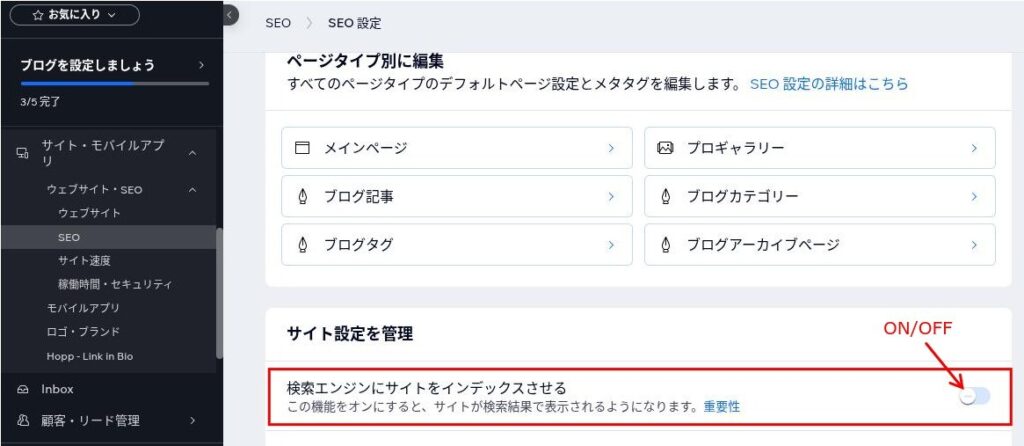
ECサイトの構築(WordPress)
①Contact Form 7でもできる簡単な方法
2025年9月27日
ECサイトとは、「Electronic Commerce (電子商取引)」の略でインターネット上で商品やサービスを売買するWebサイトの全般を指します。自分で作ったものを売りたいと思った時に、他社がクラウド上で用意したEC構築サービス(shopifyやカラーミーショップ など)を利用する手もありますが、やはり月額費用や初期費用などが掛かってきます。商品の規模にも依りますが、趣味で始めるには少し金銭面でハードルが高いです。
WordPressはそもそも無料ですし、ネットショップ・プラグインをインストールすれば直ぐに始めることができます。WordPressで有名なものにWooCommerceとWelCartがありますが、これについては後で説明します。ここでは、できるだけ簡単に、ネットショップ的な運用ができる方法について紹介したいと思います。
①Contact Form 7のお問い合わせフォームを活用する方法
これは商品の種類も少なく、1日数件程度の注文しかない場合はこの方法で十分かもしれません。また、すでにブログを始めている人には数ページを追加するだけでできますので、ECサイトを始め易いです。但し在庫管理や顧客管理などは手動で行う必要があります。
必要なプラグイン
お問い合わせフォーム

お問い合わせフォームを申込みフォームのように見せるためのもの。
注文数に応じた合計金額を自動的に計算します。
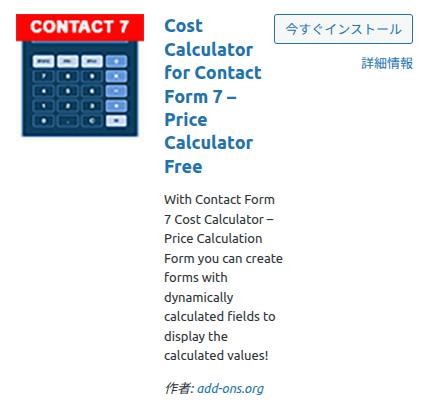
ここでは設定の詳細は省きますが、Contact Form 7の編集画面で注文フォームを作成し、サイト運営者側と顧客に届く通知メールの設定を行います。
購入サイト例と通知メールの例
ここではTシャツの購入サイトをシミュレーションしています。
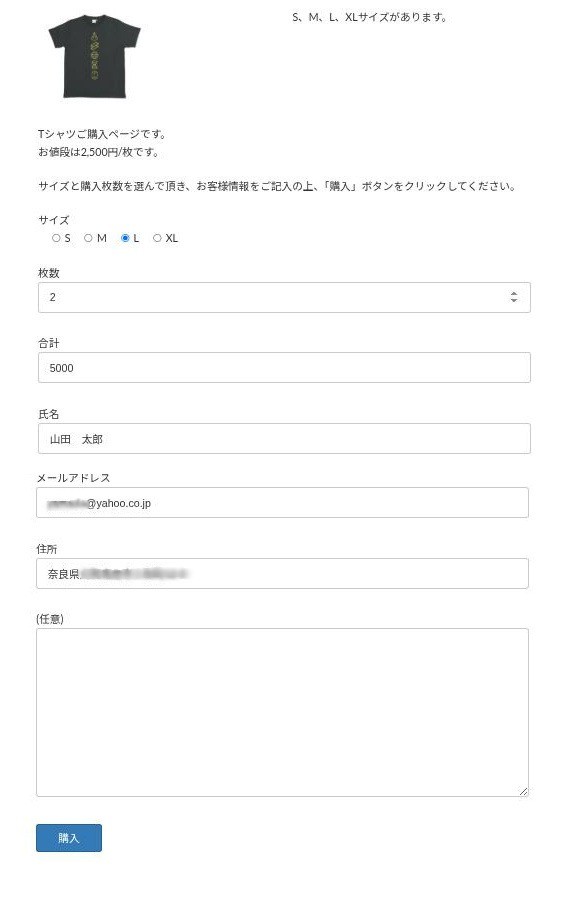
「購入」ボタンをクリックすると通知メールが届きます。お客様にはメールに記載の銀行口座に振り込みを依頼し、振り込みが確認できれば商品を送付する形で運営を進めれば良いかと思います。
<運営者側への通知メール>
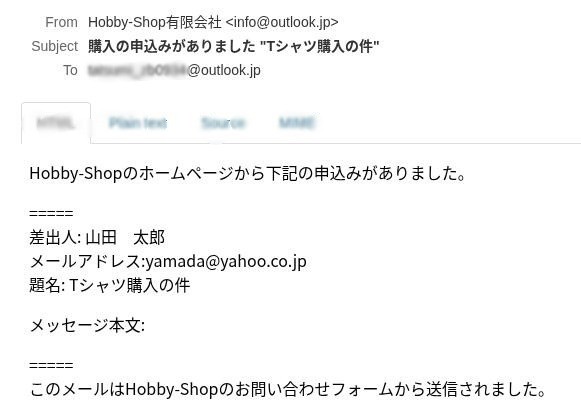
<お客様宛確認メール例>
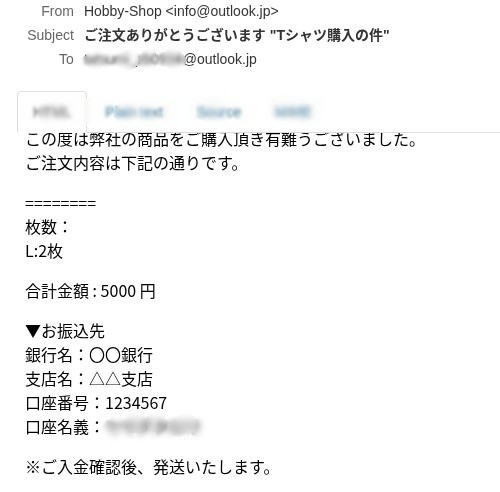
どうでしょうか?これなら、簡単にできそうですよね。次回はもっと本格的なネットショップの立ち上げ方について紹介します。
ECサイトの構築(WordPress)
①Contact Form 7による方法の改善案
2025年9月30日
前回の補足的な意味合いで、便利なプラグインを2つ紹介したいと思います。
1. Redirection for Contact Form 7を追加
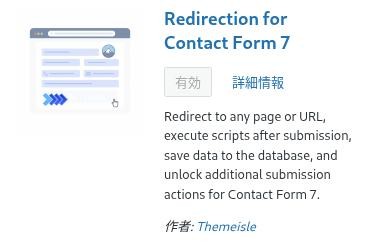
これは購入ページで「購入」ボタンをクリックしたときに、特定のページに遷移させるものです。これがないと、「購入」ボタンをクリックしても同じ画面に留まったままなので、購入できたのかどうか不安になり、ブラウザの更新ボタンを何度も押す羽目になります。メールの通知と合わせて確認できるのでお薦めです。
操作画面デモ
こんな感じです!!
2. CFDB7を追加
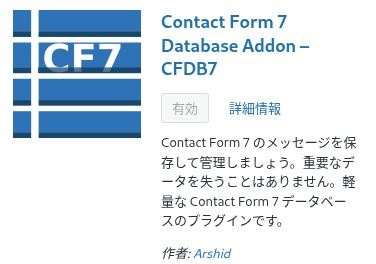
送信メッセージを保存するもので、これが無いと注文ページは残らず、残るのはメール通知だけになります。このプラグインは特に設定は不要で、管理画面のメニューにCFDB7用の項目(コンタクトフォーム)が自動で追加されます。
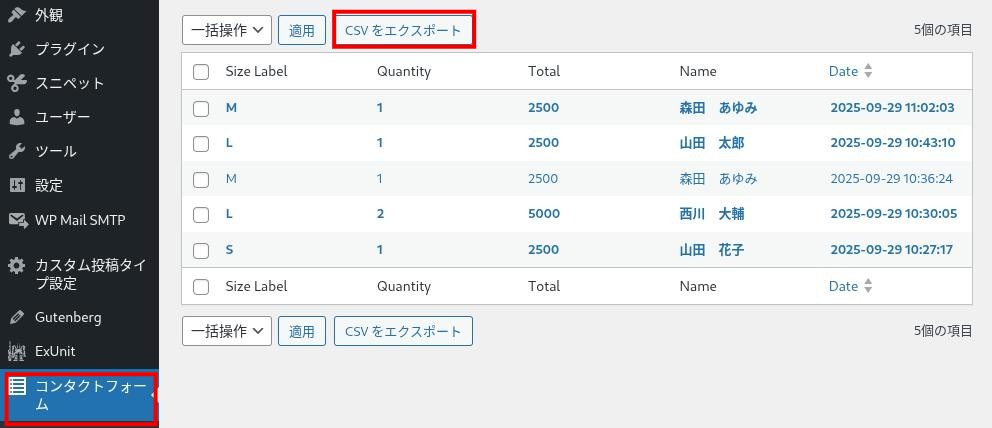
これらはCSVファイルとしてエクスポートできますので、Excelを使って簡単な売上の分析や顧客管理ができます。CSVとは「Comma-Separated Values」の略で、各項目をコンマ(,)で区切ってテキストで保存する一般的なファイルで、
これを読み込めないアプリなんて無いと思いますので安心してください。
ピボットテーブルで集計
イメージが掴み易いように、ここでは(Excelの代わりに)LibreOffice Calcを使ってピポットテーブルによる集計を取ってみます。
【図1】の注文履歴のCSVファイルをLibreOffice Calcに読み込んで分析します。
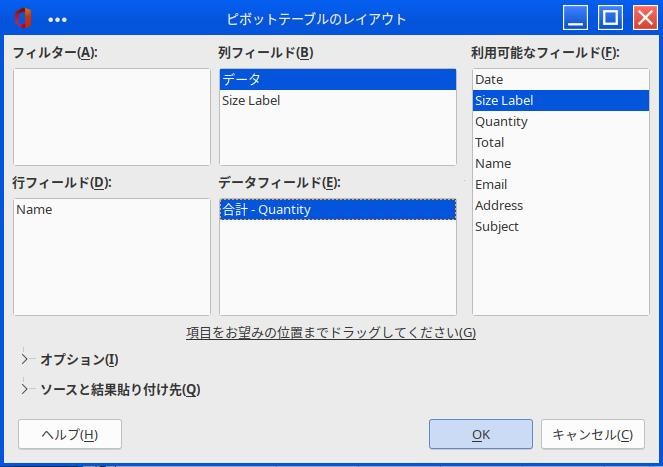
この設定で「OK」ボタンを押すと...
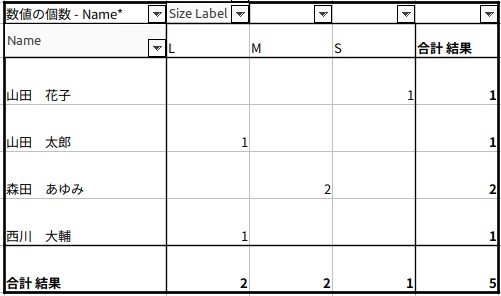
となります。
名前に重複がなければNameの列が顧客一覧になりますし、各顧客が、Tシャツのどのサイズを何枚購入したかが分かります。